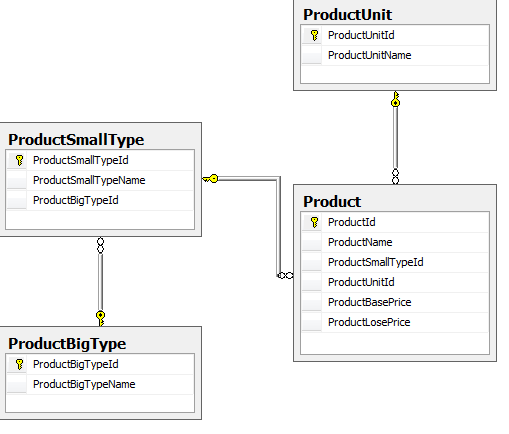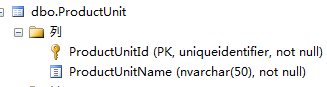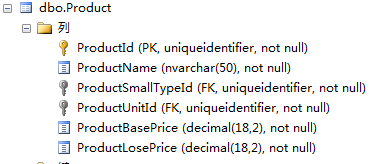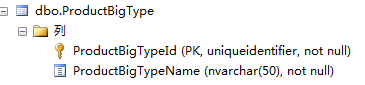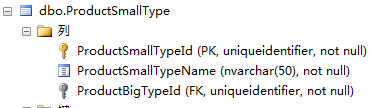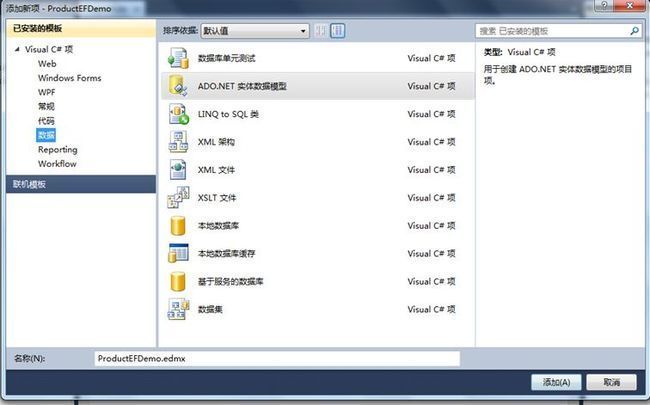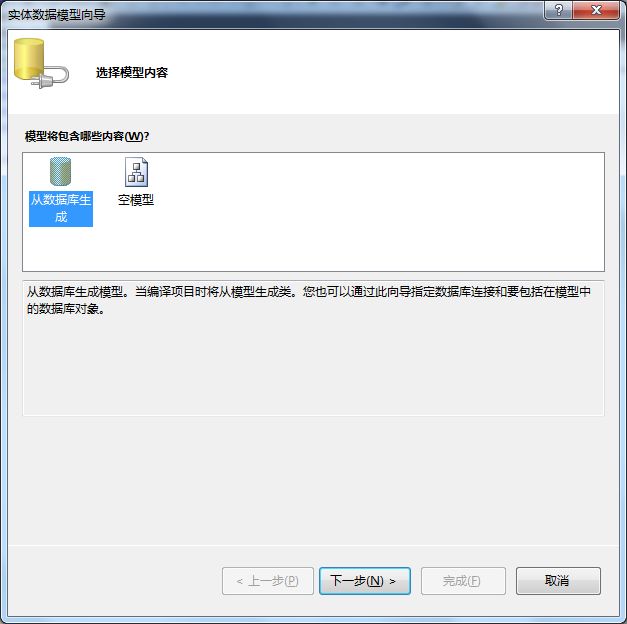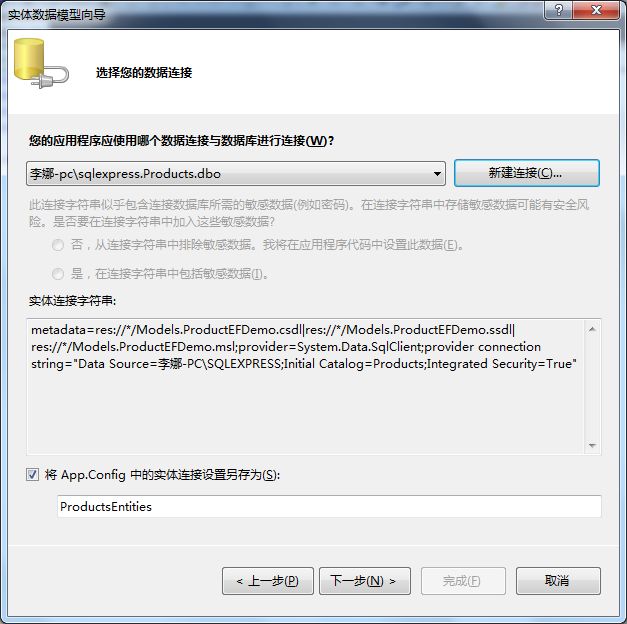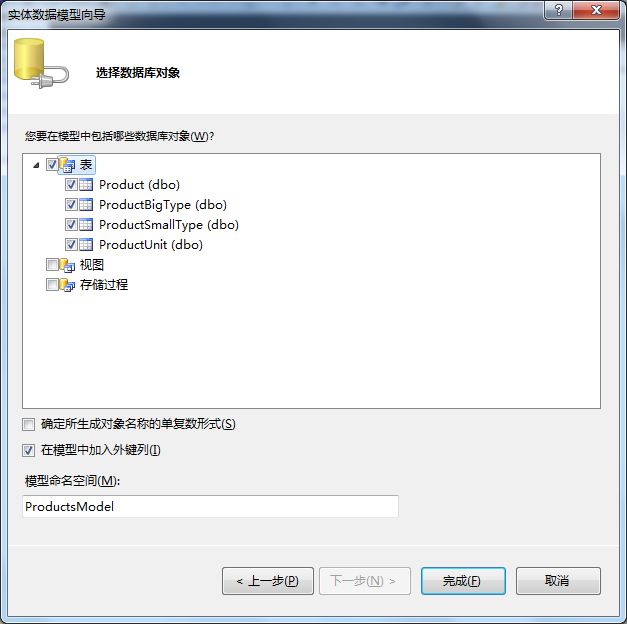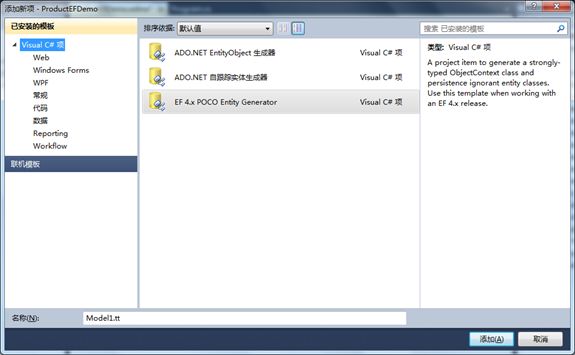一步一步学Entity FrameWork 4(1)
本人在学习EF4时,读了很多书,走了很多弯路,最后发现其实EF4很简单,结合Linq,可以实现非常简单的添查删改操作。下面以一个实例为例对EF4的使用作一解析,希望大家在此少走弯路。本文采用较为成熟的Database First模式,从数据库生成模型,然后使用T4模板生成POCO类代码,最后使用控制台程序进行调用。
1、数据库准备
本文选择的数据库是一个在实际工作中非常常用的数据库, 构造如下:
各个表的结构和数据类型如下:
- ProductUnit表:产品单位
- Products表:产品信息表
- ProductBigType:产品大类
- ProductSmallType:产品小类
依照上述步骤在Sql Server Management Studio编写完成后,就可以准备进行调用了。
2.准备相关工具
相信手边VS已经安装完毕,还要下载Entity Framework 4.x来进行安装,除此以外还需要一个重要的工具:
EF4.x POCO Entity Generator for C#,想要安装这一工具,点击VS的工具菜单下的扩展管理器,,,,在搜索框中搜索POCO字样就可以找到。这个工具实际上是一个T4模板,通过它可以为我们自动生成POCO式的实体类以及对ObjectContext的引用。
3、生成实体的POCO类
1)首先新建一个控制台项目,命名为ProdouctEFDemo;
2) 在该项目的根结点上右键单击,在弹出的菜单里选择添加→新建文件夹,新建一个命名为Models的文件夹,数据模型将放在这里。
3)在Models文件夹上右键单击,在弹出的菜单里选择添加→新建项,在弹出的对话框中选择ADO.Net实体数据模型,并将其命名为ProductEFDemo.edmx;单击添加按钮继续;
4)选择“从数据库生成”,单击下一步继续;
5)点击新建连接,找到需要生成实体的数据库(这一步就不用演示了吧!)
注意勾选“将App.Config中的实体连接设置另存为”选项,本对话框中的ProductsEntities就是未来实体对象的类名,建议不要更改。观察一下实体连接字符串,哇好复杂,不用管他。操作完成后单击下一步继续:
6)选择全部的表,并注意勾选“在模型中加入外键列”,这一选项是EF4新增的,在实际应用中有很多好处,特别是在构建模型时,单击完成按钮就会在Models文件夹下生成实体数据模型:
注意检查VS的“输出”窗口,是否提示有生成错误等信息,如果有错误,就需要从“错误列表”窗口查看是什么出了错,一一解决。最常见的错误是表没有设置主键列,这会导致在进行数据插入时出现一些莫名其妙的错误,所以有关的检查在这一步都要完成,否则后面出了错很难调试。当然高手也可以通过手工悠edmx文件来解决(这个文件实际上就是一个XML文件),但是既然有可视化编辑器,为什么不让问题消失在萌芽中呢?
7)现在进入最高级的一步:生成实体类。VS默认已经有两个可供使用的实体类生成器,但个人觉得都不是很好用,没有生成POCO类,理解起来也困难。有了前面介绍的EF4.x POCO Entity Generator,问题迎刃而解。在VS中的ProductEFDemo.edmx的设计器界面任意的空白处点击右键,在弹出的菜单中选择“添加代码生成项”,在弹出的对话框选择EF4.x POCO Entity Generator,为其随便起一个名字:
点击添加后,Models文件夹下就出现了两个T4模板,并且同时自动运行T4生成器,为我们生成了所需要的实体POCO代码。你可以花一点时间研究一下这些代码,在这里因为篇幅原因,就不再拷贝代码了: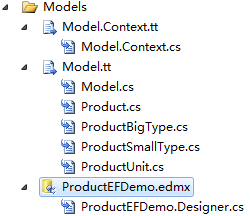
如果代码没有自动生成,可以在两个T4模板上分别点击左键,在弹出的菜单里选择“运行自定义工具”命令,可以得到同样的效果。
现在大功告成,可以动手进行我们的添查删改操作了。
4、向数据库添加测试数据:
为了简单起见,我们向数据库添加的数据符合这样的规则:如果字符串类型,内容为XX测试数据+序号,如果为decimal类型,内容为随机的double类型数据,如果是时间类型,内容为DateTime.Today;为此我们逐个向数据库添加数据,向数据库里添加数据的原则是:如果是一对多关系,先添加一的部分,再添加多的部分,否则多的部分会因为没有数据可用而引发异常,在本示例里,Product表是多的部分,而ProductUnit是一的部分,所以添加数据的顺序应为ProductUnit→ProductBigType→ProductSmallType→Product:
在项目中再添加一个文件夹,命名为Business,将我们进行添查删改的代码都放在里面,新建一个静态类InsertData,cs:
using System; using System.Collections.Generic; using System.Linq; using System.Text; using ProductEFDemo.Models; namespace ProductEFDemo.Business { public static class InsertData { public static void AddProudctUnit() { for (int i = 0; i < 10; i++) { var productUnit = new ProductUnit { ProductUnitId=Guid.NewGuid(), ProductUnitName = String.Format("产品单位测试数据{0}",i.ToString()) }; using (var ctx = new ProductsEntities()) { ctx.ProductUnit.AddObject(productUnit); ctx.SaveChanges(); } } } } }
好了,基本的ProductUnit的数据录入问题得到圆满解决。这里对代码作一个解释:
在命名空间务必要添加对ProductEFDemo.Models的引用,因为实体的POCO类,ObjectContext类都在这呢!
然后就可以自由地调用相关的类了,注意这句:
using (var ctx = new ProductsEntities()) { ctx.ProductUnit.AddObject(productUnit); ctx.SaveChanges(); }
适用于所有情况,其中ctx是ObjectContext类的实例,调用AddObject方法就可以将对象加入ObjectContext,然后再调用SaveChanges方法就可以将数据更新到数据库。是不是很简单?
如法泡制:
public static void AddProductBigType() { for (int i = 0; i < 10; i++) { var productBigType = new ProductBigType { ProductBigTypeId = Guid.NewGuid(), ProductBigTypeName = String.Format("产品大类测试数据{0}", i.ToString()) }; using (var ctx = new ProductsEntities()) { ctx.ProductBigType.AddObject(productBigType); ctx.SaveChanges(); } } }public static void AddProductSmallType(Guid productBigTypeId) { for (int i = 0; i < 10; i++) { var productSmallType = new ProductSmallType { ProductBigTypeId=productBigTypeId, ProductSmallTypeId=Guid.NewGuid(), ProductSmallTypeName = String.Format("产品小类测试数据{0}", i.ToString()) }; using (var ctx = new ProductsEntities()) { ctx.ProductSmallType.AddObject(productSmallType); ctx.SaveChanges(); } } } public static void AddProduct(Guid productUnitId,Guid productSmallTypeId) { for (int i = 0; i < 10; i++) { var rand = new Random(); var product = new Product() { ProductId=Guid.NewGuid(), ProductName=string.Format ("产品名称测试数据{0}",i.ToString()), ProductSmallTypeId=productSmallTypeId, ProductUnitId=productUnitId, ProductBasePrice=(decimal)(rand.NextDouble()*100), ProductLosePrice=(decimal)(rand.NextDouble()*50) }; using (var ctx = new ProductsEntities()) { ctx.Product.AddObject(product); ctx.SaveChanges(); } } }SQL表生成代码下载:/Files/qouoww/sql.zip
声明:本文系本人原创,版权归属作者和博客园共同所有,任何组织或个人不得随意转载,修改。需要转载请与本人联系:qouoww@163.com。